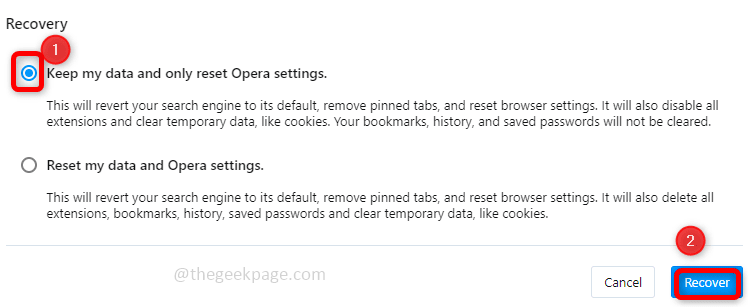ขณะท่องอินเทอร์เน็ต คุณอาจเห็นว่าบางเว็บไซต์กำลังเปิดหรือพูดว่า “หมดเวลาการเชื่อมต่อ“. ปัญหานี้มักเกิดขึ้นเนื่องจากการกำหนดค่า IP ของเครือข่ายของคุณผิดพลาด ปฏิบัติตามการแก้ไขเหล่านี้และปัญหาจะได้รับการแก้ไขอย่างง่ายดาย
Fix-1 ตั้งค่า DNS เป็น DNS สาธารณะของ Google-
การตั้งค่าการตั้งค่า DNS ตาม Googleการตั้งค่า DNS สาธารณะของจะช่วยแก้ปัญหานี้ได้
1. กด คีย์ Windows+R, ที่จะเปิดตัว วิ่ง หน้าต่าง.
2. ในการเข้าถึงการเชื่อมต่อเครือข่าย ให้พิมพ์รหัสนี้ จากนั้นคลิกที่ “ตกลง“.
ncpa.cpl

3. ตอนนี้จากรายการอะแดปเตอร์ คลิกขวา บนอะแดปเตอร์เครือข่ายที่ถูกต้อง และคลิกที่ “คุณสมบัติ” เพื่อเข้าถึงคุณสมบัติ

4. ตอนนี้คุณต้องเข้าถึงการตั้งค่า IPv4 ในการทำเช่นนั้น ดับเบิลคลิก บน "อินเทอร์เน็ตโปรโตคอลเวอร์ชัน 4 (TCP/IPv4)“.

5. จากนั้นคลิกที่ปุ่มตัวเลือกข้าง “ใช้ที่อยู่เซิร์ฟเวอร์ DNS ต่อไปนี้:”
6. ตอนนี้ป้อนเซิร์ฟเวอร์ DNS เหล่านี้ -
เซิร์ฟเวอร์ DNS ที่ต้องการ: 8.8.8.8. เซิร์ฟเวอร์ DNS สำรอง: 8.8.4.4
7. จากนั้นคลิกที่ “ตกลง“.

8. กลับมาที่ คุณสมบัติ หน้าต่าง คลิกที่ “ตกลง“.

ปิด แผงควบคุม หน้าต่าง.
รีบูต คอมพิวเตอร์ของคุณและตรวจสอบว่าช่วยได้หรือไม่
Fix-2 รีเซ็ต IPconfig-
การรีเซ็ต IPconfig บนคอมพิวเตอร์ของคุณอาจแก้ปัญหานี้ได้
1. คลิกที่ช่องค้นหาและเขียนว่า “cmd“.
2. ตอนนี้ คลิกขวา บน "พร้อมรับคำสั่ง” จากนั้นคลิกที่ “เรียกใช้ในฐานะผู้ดูแลระบบ“.

4.หากต้องการล้างการกำหนดค่า DNS ให้ลงทะเบียน ปล่อยและต่ออายุ คัดลอกรหัสเหล่านี้ทีละรายการแล้ววางลงในเทอร์มินัล กด 'Enter' หลังจากแต่ละคำสั่งเพื่อดำเนินการตามลำดับ
ipconfig /flushdns.dll ipconfig /registerdns.dll ipconfig / ปล่อย ipconfig / ต่ออายุ netsh winsock รีเซ็ต
เสร็จแล้วปิด พร้อมรับคำสั่ง หน้าต่าง.
รีบูต คอมพิวเตอร์ของคุณเพื่อดำเนินการให้เสร็จสิ้น
แก้ไข 3 – ตรวจสอบไฟล์โฮสต์
1. เปิดตัวสำรวจไฟล์
2. ตอนนี้ไปที่เส้นทางที่ระบุด้านล่าง
C:\Windows\System32\drivers\etc
3. ตอนนี้ คลิกขวาแล้วเปิด เจ้าภาพ ไฟล์ด้วยแผ่นจดบันทึก

4. ตรวจสอบว่ามีเว็บไซต์ใดที่มีบรรทัด 127.0.1 หรือไม่ หากมีรายการเช่นนี้ ให้ลบบรรทัดเหล่านั้นที่ขึ้นต้นด้วย 127.0.0.1 เพื่อปลดบล็อกเว็บไซต์
ตั้งแต่ 127.0.0.1 รายการ บล็อกเว็บไซต์.

แก้ไข 4 – รีเซ็ตตารางเส้นทาง
มัลแวร์บางตัวเพิ่มรายการแบบคงที่ในตารางเส้นทาง ในการแก้ไขปัญหานี้ เพียงแค่เปิด พร้อมรับคำสั่งในฐานะผู้ดูแลระบบ และรันคำสั่งด้านล่าง
เส้นทาง –f
ตอนนี้ปิด cmd หน้าต่างแล้วลองอีกครั้ง
แก้ไข 5 – แก้ไขตัวแก้ไขรีจิสทรี
1. เปิดตัวแก้ไขรีจิสทรี
2. ไปที่เส้นทางที่ระบุด้านล่าง
HKEY_LOCAL_MACHINE\SOFTWARE\Microsoft\Windows NT\CurrentVersion\Windows
3. ตอนนี้ ที่ด้านขวา ให้ดับเบิลคลิกที่ Applnit_DLLs และตรวจสอบให้แน่ใจว่าข้อมูลค่าว่างเปล่า

หลังจากรีบูตเครื่องคอมพิวเตอร์ ให้เปิดหน้าต่างเบราว์เซอร์ ลองเข้าไปเยี่ยมชมเว็บไซต์ ปัญหาของคุณจะได้รับการแก้ไขอย่างแน่นอน